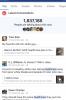Mit dem Cambridge Analytica-Fiasko Im Jahr 2018 folgte ein Hack mehr als 50 Millionen Konten kompromittiert, ist es kein Wunder, dass die Leute die Verbindung zu Facebook abbrechen wollen. Glücklicherweise können Sie ein Konto innerhalb weniger Minuten löschen.
Inhalt
- So deaktivieren Sie Ihr Facebook-Konto vorübergehend
- Löschung, Teil 1: Packen Sie Ihre Koffer
- Löschung, Teil 2: Trennen Sie Ihre Bindungen
- Löschung Teil 3: Hasta la vista, Baby
Facebook tatsächlich bietet zwei Optionen: Deaktivieren und löschen. Durch die Deaktivierung Ihres Kontos werden Ihre Daten lediglich vorübergehend unterbrochen, sodass Sie eine Verschnaufpause einlegen können, ohne das Schiff verlassen zu müssen. Durch das Löschen eines Kontos werden Ihre Daten jedoch dauerhaft von der Website gelöscht. Zu diesen Informationen gehören Fotoalben, „Gefällt mir“-Angaben, Statusaktualisierungen, Zeitleisteninformationen und mehr.
Empfohlene Videos
Darüber hinaus gibt es beim Löschen eines Kontos keine Möglichkeit zur Wiederherstellung. Nach 30 Tagen wird es so sein, als ob Sie nie dort gewesen wären. Wenn Sie schließlich zurückkehren, müssen Sie ganz von vorne beginnen.
Verwandt
- Die neuen Steuerelemente von Facebook bieten mehr Anpassungsmöglichkeiten für Ihren Feed
- Facebook Messenger beginnt endlich damit, die Ende-zu-Ende-Verschlüsselung für alle Chats zu testen
- So viel soll der Ausfall von Facebook gekostet haben
Wenn Sie bereit sind, sich davon zu befreien Social-Media-MüdigkeitIn unserem Leitfaden erfahren Sie zunächst, wie Sie personenbezogene Daten bewahren, ohne ein Konto tatsächlich zu löschen. Wenn Sie wirklich genug haben, fahren Sie mit dem zweiten Teil fort, in dem detailliert beschrieben wird, wie Sie alles endgültig löschen.
Alternativ folgen Sie Unser praktischer Leitfaden um sich zu schützen, ohne das soziale Netzwerk vollständig zu verlassen.
So deaktivieren Sie Ihr Facebook-Konto vorübergehend
Hier können Sie a „pausieren“.
Schritt 1: Klicken Sie auf die Schaltfläche mit dem Abwärtspfeil neben dem Fragezeichensymbol in der Navigationsleiste.
Schritt 2: Drücke den Einstellungen Option im Dropdown-Menü aufgeführt.

Schritt 3: Der Allgemeine Accounteinstellungen Die Seite wird standardmäßig geöffnet. Drücke den Dein
Schritt 4: Drücke den Deaktivierung und Löschung Möglichkeit.

Schritt 5: Klicken Sie auf der folgenden Seite auf die Schaltfläche neben Benutzerkonto deaktivieren gefolgt vom Blau Weiter zur Kontodeaktivierung Taste.

Schritt 6: Endlich,

Das ist es! Mach weiter
Löschung, Teil 1: Packen Sie Ihre Koffer
Es gibt immer einen Moment des Zögerns, bevor man den Abzug drückt. Wir kapieren es. Sie verfügen über eine wachsende Fülle an Inhalten, die entstanden sind, als Sie darauf gestoßen sind
Glücklicherweise können Benutzer das ein Archivvolumen ihrer Daten herunterladen zur Offline-Nutzung. Zu diesen Daten gehören Fotos, geteilte Beiträge, von Ihnen angeklickte Anzeigen und eine Vielzahl anderer Daten, auf die Sie nicht einfach durch den Zugriff auf Ihr Konto zugreifen können. Es lässt sich schnell und einfach herunterladen, und obwohl es nicht so aufregend sein wird wie das Navigieren in Ihrer tatsächlichen Zeitleiste, ist es zumindest da, wenn Sie virtuell in die Vergangenheit schlendern möchten.
Schritt 1: Klicken Sie auf die Schaltfläche mit dem Abwärtspfeil neben dem Fragezeichensymbol in der Navigationsleiste.
Schritt 2: Drücke den Einstellungen Option im Dropdown-Menü aufgeführt.

Schritt 3: Der Allgemeine Accounteinstellungen Die Seite wird standardmäßig geöffnet. Drücke den Dein
Schritt 4: Drücke den Laden Sie Ihre Informationen herunter Möglichkeit.

Schritt 5: Im Folgenden Laden Sie Ihre Informationen herunter Auf der Seite können Sie auswählen, welche spezifischen Informationen Sie herunterladen möchten. Klicken Sie auf das Blau Erstelle Datei Taste, um zu beginnen.
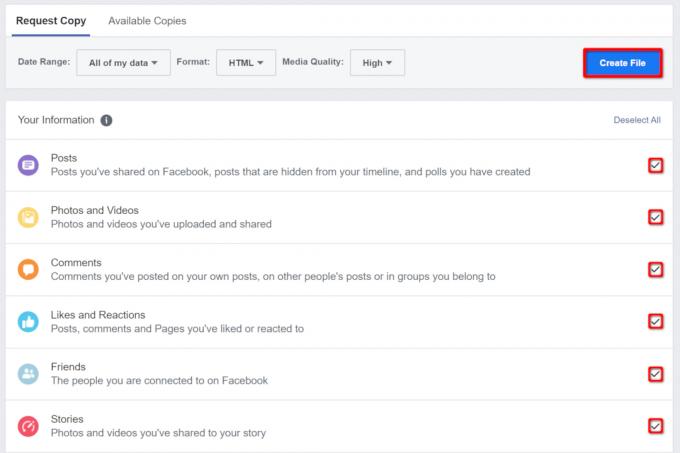
Schritt 6: Das Kopieren Ihrer Informationen kann einige Zeit dauern. Einmal
Schritt 7: Drücke den Herunterladen Taste.

Schritt 8:
Löschung, Teil 2: Trennen Sie Ihre Bindungen
Mit einer lokalen Kopie Ihres
Denken Sie daran: Sobald Sie Ihren Antrag auf Kontolöschung unterschrieben haben,
Das liegt daran, dass Apps von Drittanbietern mit Ihrem verknüpft sind
Schritt 1: Klicken Sie auf die Schaltfläche mit dem Abwärtspfeil neben dem Fragezeichensymbol in der Navigationsleiste.
Schritt 2: Drücke den Einstellungen Option im Dropdown-Menü aufgeführt.

Schritt 3: Der Allgemeine Accounteinstellungen Die Seite wird standardmäßig geöffnet. Drücke den Apps und Websites Option links aufgeführt.

Schritt 4: Unten sehen Sie eine Handvoll Apps Aktiv Tab. Um alle verbundenen Apps anzuzeigen, klicken Sie auf die Option „Alle anzeigen“ (falls verfügbar). Um diese Apps zu löschen, klicken Sie rechts auf die entsprechenden Kästchen und anschließend auf das blaue Feld Entfernen Taste.
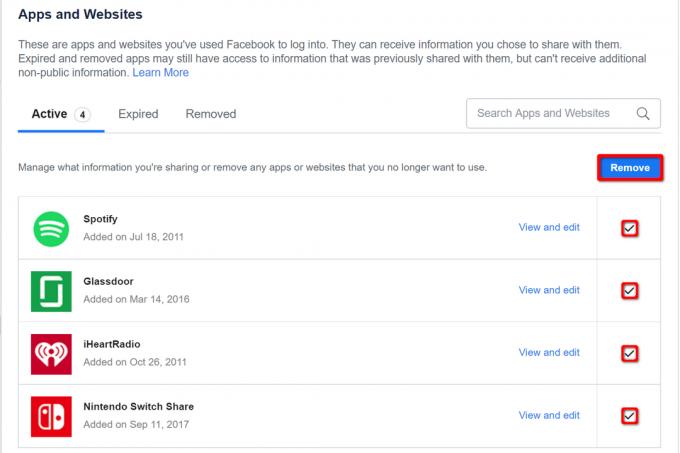
Schritt 5: Auf dem Bildschirm erscheint eine Eingabeaufforderung, die Ihre Aktion bestätigt. Klicken Sie auf das Kästchen, um alle mit diesen Apps verknüpften Beiträge, Videos und Ereignisse zu löschen. Klicken Sie auf das Blau Entfernen Klicken Sie auf die Schaltfläche, um den Vorgang abzuschließen.

Schritt 6:Spülen und bei Bedarf wiederholen.
Löschung Teil 3: Hasta la vista, Baby
Sie haben alle Daten heruntergeladen und alle Verknüpfungen zu Drittanbietern gelöscht
Auch hier gibt es nach Ablauf der 30-tägigen Kulanzfrist kein Zurück mehr. Stellen Sie daher sicher, dass die Löschung Ihres Kontos die richtige Entscheidung ist. Notieren Sie sich diese Geburtstage und fragen Sie Ihre Online-Freunde nach Kontaktinformationen außerhalb
Schritt 1: Klicken Sie auf die Schaltfläche mit dem Abwärtspfeil neben dem Fragezeichensymbol in der Navigationsleiste.
Schritt 2: Drücke den Einstellungen Option im Dropdown-Menü aufgeführt.

Schritt 3: Der Allgemeine Accounteinstellungen Die Seite wird standardmäßig geöffnet. Drücke den Dein
Schritt 4: Drücke den Deaktivierung und Löschung Möglichkeit.

Schritt 5: Klicken Sie auf der folgenden Seite auf Konto dauerhaft löschen Option gefolgt vom Blau Fahren Sie mit der Kontolöschung fort Taste. Geben Sie Ihr Passwort ein, wenn Sie dazu aufgefordert werden.

Schritt 6:

Schritt 7: Vermeiden
Wieder, nicht zugreifen
Wenn du Tun Melden Sie sich versehentlich innerhalb der 30-tägigen Kulanzfrist an. Wiederholen Sie jedoch den Löschvorgang und stellen Sie sicher, dass Sie alle Apps von Drittanbietern getrennt haben
Spüren Sie die Säuberung der sozialen Medien? Lesen Sie unsere Anleitungen zum Löschen Ihrer Instagram, Snapchat, Und Twitter Konten.
Empfehlungen der Redaktion
- So erhalten Sie Ihren Anteil an der 750-Millionen-Dollar-Abfindung von Facebook
- Sie können jetzt den Add Yours-Sticker auf Reels für Facebook und Instagram verwenden
- Ihr Facebook-Konto könnte mehrere Profile für unterschiedliche Interessen enthalten
- So ändern Sie Ihren YouTube-Namen
- So erstellen Sie einen Facebook-Avatar
Werten Sie Ihren Lebensstil aufDigital Trends hilft Lesern mit den neuesten Nachrichten, unterhaltsamen Produktrezensionen, aufschlussreichen Leitartikeln und einzigartigen Einblicken, den Überblick über die schnelllebige Welt der Technik zu behalten.